
Photo by
inagakijunya
学習 : Gmailで自動振り分けする方法
参考サイト:吉積情報株式会社様
①受信トレイを開く
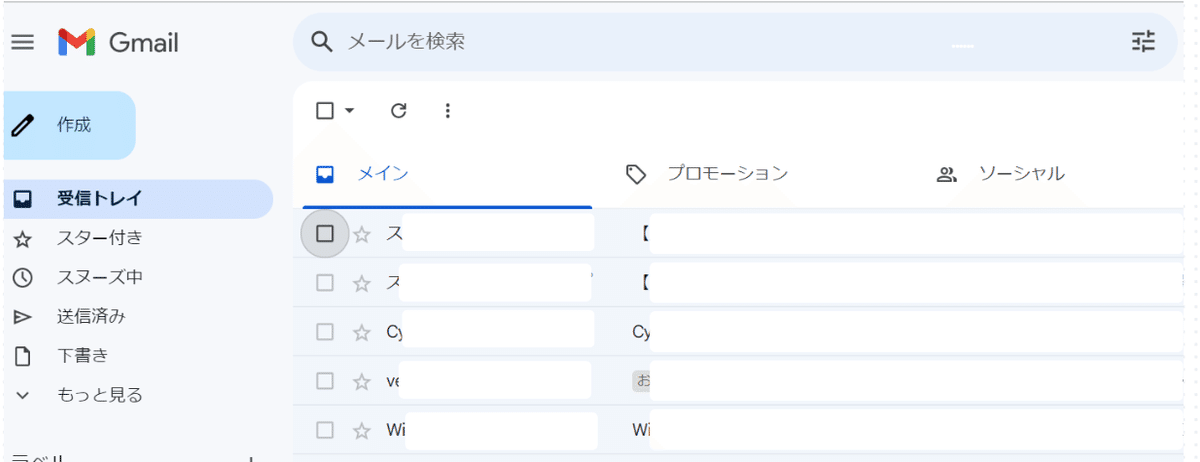
②この配信元からのメールは今後、受信トレイではなく別のBOXに振り分けたい、というメールにチェックを入れる
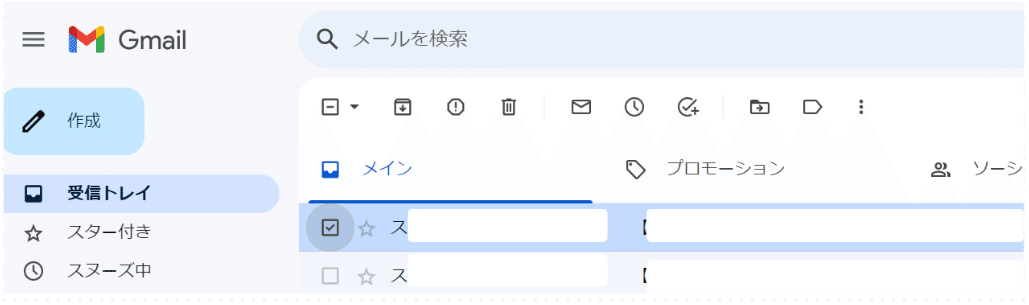
③右上の三点マークをクリックし”メールの自動振り分け設定”をクリック
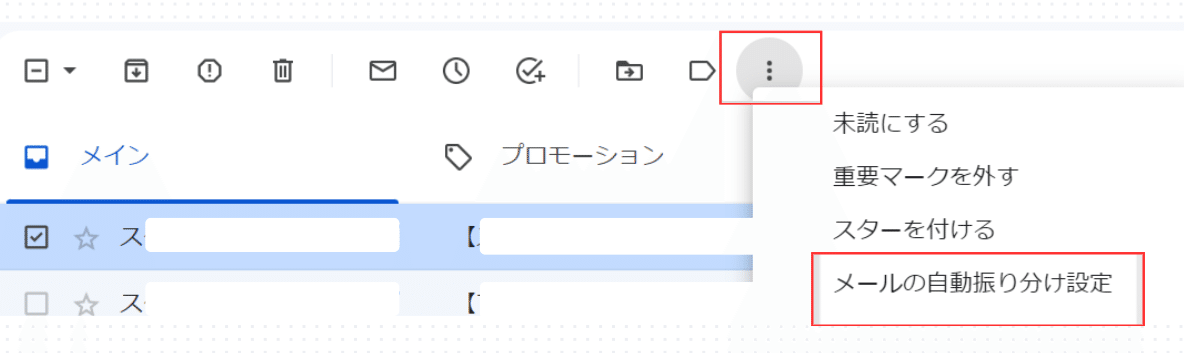
④from欄に配信元メールアドレスが表示されるので振り分け設定を行って良いメアドか確認し、良ければ”フィルタを作成”をクリック
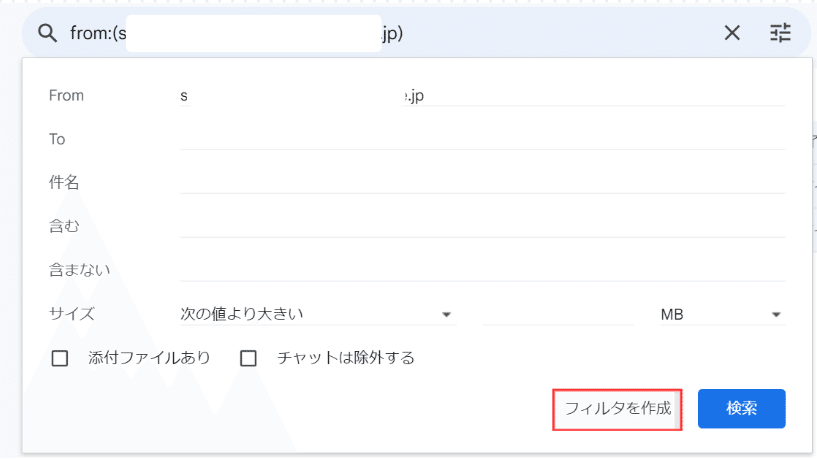
➄任意の条件を設定する
※以下の条件の場合、次回以降同じ配信元からメールが来た場合には「受信トレイには入れず」「ラベルの付いたBOXにのみ入れる」設定となります。
(どのラベルのBOXに入れるかは⑥で説明します。)
尚且つ、3件同じ条件(同じ配信元)のメールが受信BOXに存在することのお知らせと「それらのメールも同様に処理を行う」という設定をしています。
※以下の設定は任意の設定を行ってください。
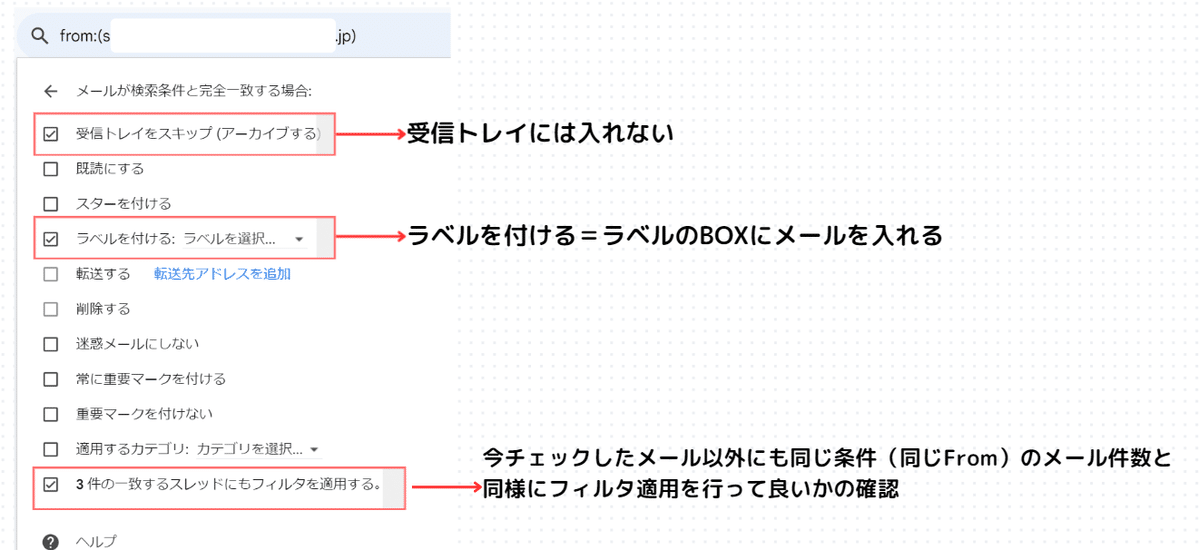
⑥”ラベルを付ける”隣の”ラベルを選択”から"新しいラベル”を選択し
任意のラベル名をつけ”作成する
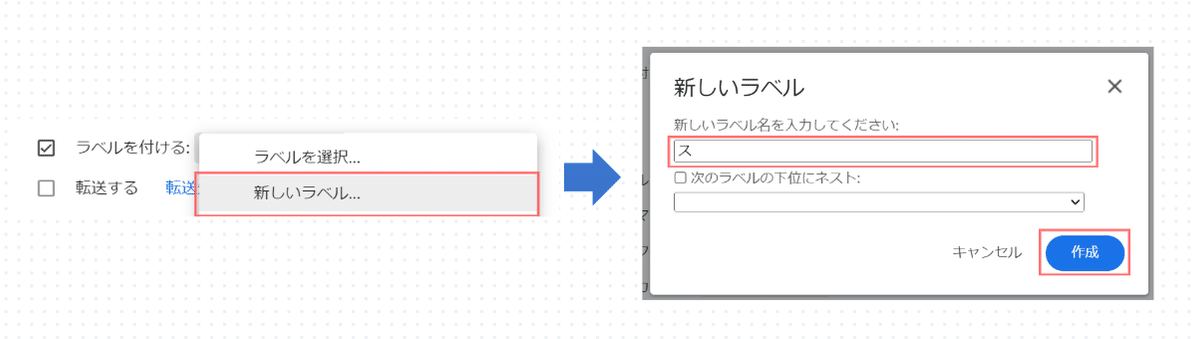
⑦ラベルが出来上がったのを確認したら”フィルタを作成”をクリック
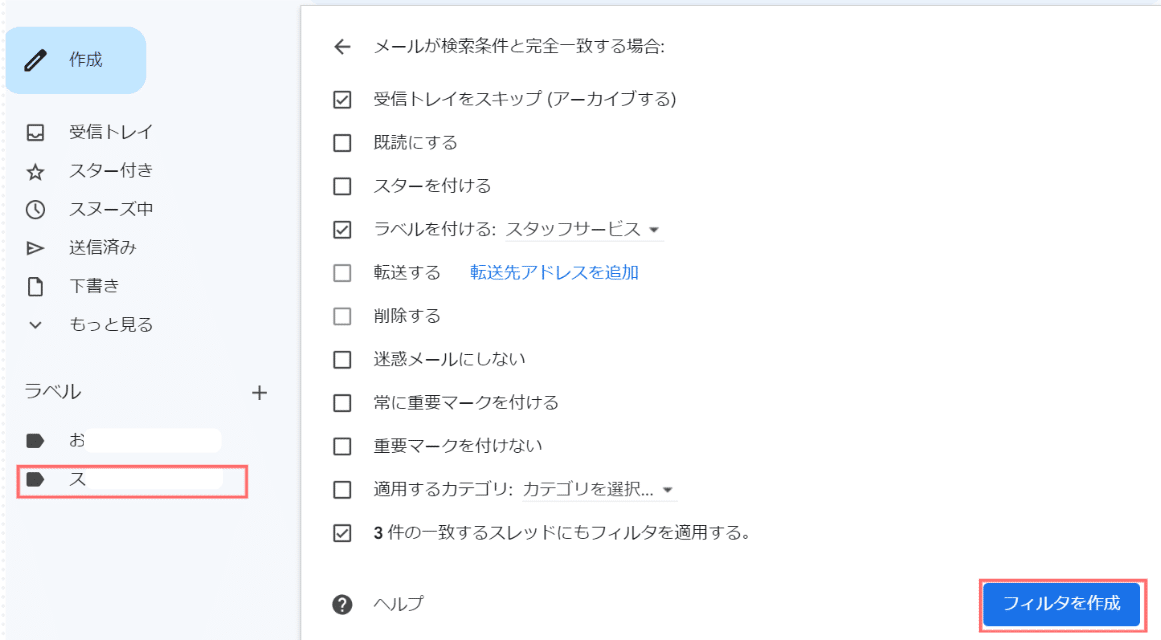
⑧しばらくすると画面左下に”フィルタを作成しました”という表示がされる
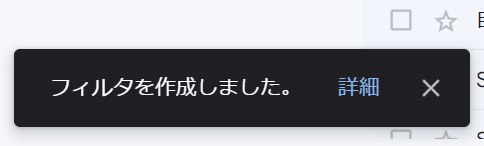
ここまでくると、受信トレイに入っていた同配信元のメールは先ほど作成したラベルBOXに移動しているはずです。
また、次回同じ配信元からメールが到着した際にも自動的にラベルBOXに入ってくる仕組みとなります。
この記事が気に入ったらサポートをしてみませんか?
